分类
xp系统是个常见的操作系统,有时候新加一个账号之后,在下次使用电脑时候系统会自动登录新用户,然后导致之前设置的用户都没有了,想这种问题xp系统应该怎么删除用户账户?小编这就给大家介绍xp系统删除用户账户的方法。
xp系统删除用户账户步骤:
1、点击【开始】-->【控制面板】。
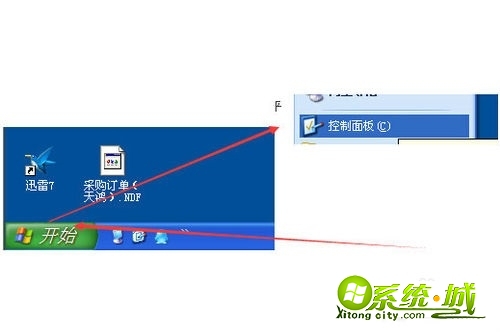
2、打开在控制面板,点击左键打开控制面板里面的【用户帐户】。

3、在用户帐户面板里面,左键点击要删掉的用户,如我这里的,我点击【a】这个账户。
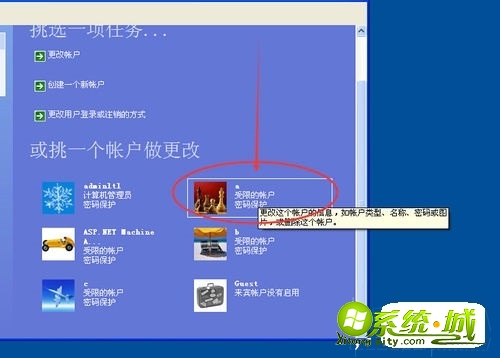
4、点开之后点击【删除账户】链接, 这样就能把该用户从系统中删除掉,接下来系统还会让你确定一些问题。
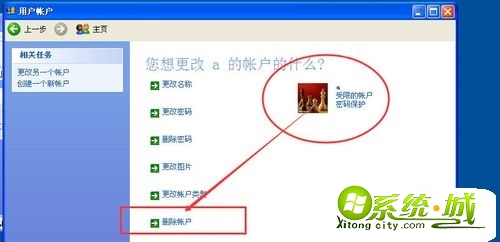
5、在点击删除账户之后,会弹出一个选择项,我们点击【删除文件】这个按钮。
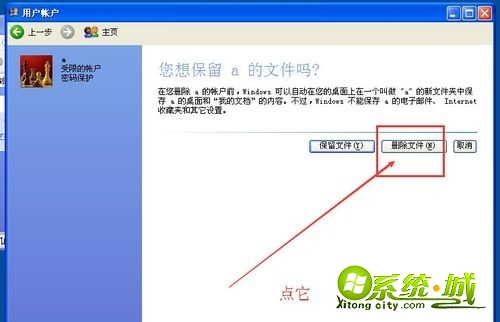
以上就是xp系统删除用户账户的方案了,小编就给大家介绍到这了,大家不妨试试吧。
热门教程
网友评论